| Tips Excel | go to : Index | |||
Tip 203 |
||||
| Excel Tip | ||||
Interactieve filter |
||||
Of je het bestand nu hebt gekocht of niet, maakt niet uit, hier is de uitleg wat het doet, en hoe je het moet maken. Klik je een eerste maal op bv een naam, dan filtert Excel op de naam. |
||||
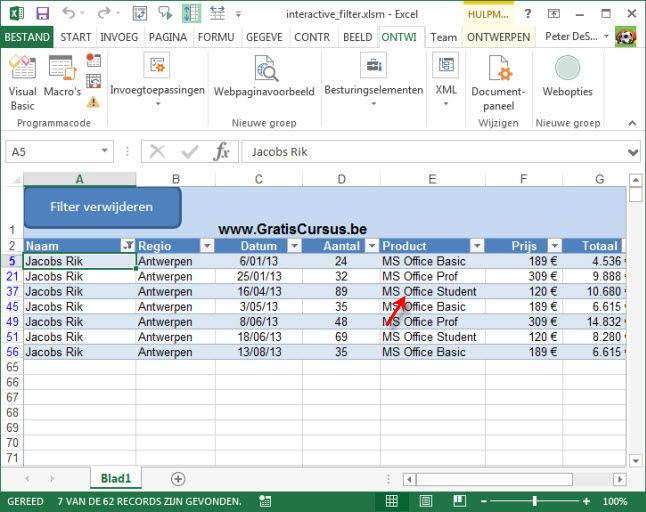 |
||||
...dan filtert Excel een tweede maal. Om alle toegepaste filters te verwijderen, klikken we de knop "Filter verwijderen" (1). |
||||
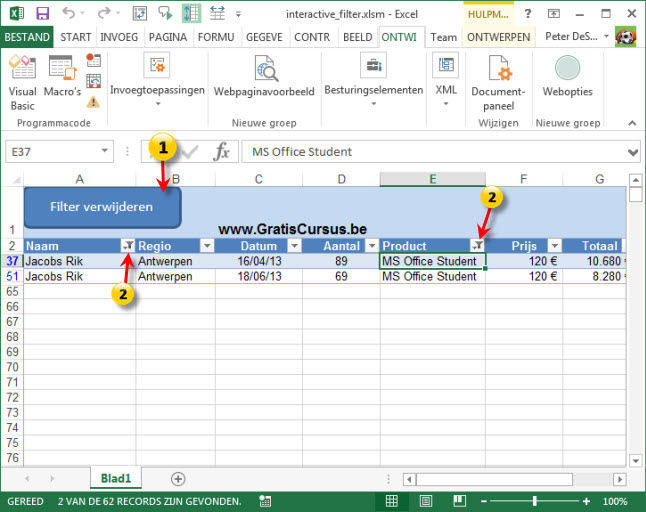 |
||||
| Ok, hoe gaan we hiervoor te werk? Kies het tabblad "Ontwikkelaars" (1). Klik de knop "Visual Basic" (2). |
||||
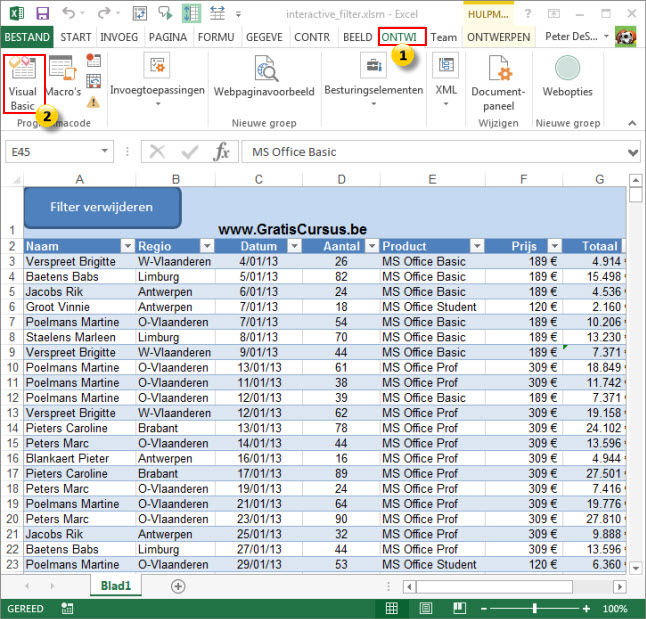 |
||||
In het Project-venster VBA dubbelklik je het werkblad "Blad1" (1). Typ volgende code (2). |
||||
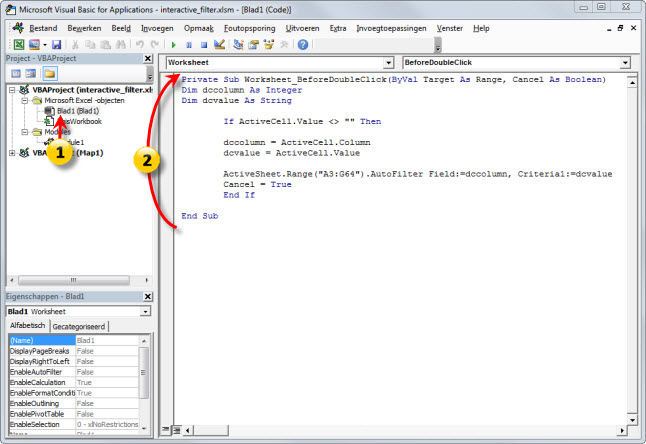 |
||||
| Een woordje uitleg: Het eerste wat we doen is de variabel dccolumn , en de variabel dcvalue toekennen. Vervolgens kijken we of de actieve cel, de gedubbelklikte cel dus, niet leeg is. Wanneer dit is, dan passen we de filter toe op het veld (dccolumn) die gebaseerd op de waarde van het veld, dus de variabel dcvalue. |
||||
| Private Sub Worksheet_BeforeDoubleClick(ByVal Target As Range, Cancel As Boolean) Dim dccolumn As Integer Dim dcvalue As String If ActiveCell.Value <> "" Then dccolumn = ActiveCell.Column dcvalue = ActiveCell.Value ActiveSheet.Range("A3:G64").AutoFilter Field:=dccolumn, Criteria1:=dcvalue Cancel = True End If End Sub |
||||
| Sluit het VBA-venster. | ||||
| Wanneer we dit even testen door, bv te dubbelklikken op een naam, zal je zien dat dit werkt. Maar we moeten nog een knop toevoegen om de filter te verwijderen. |
||||
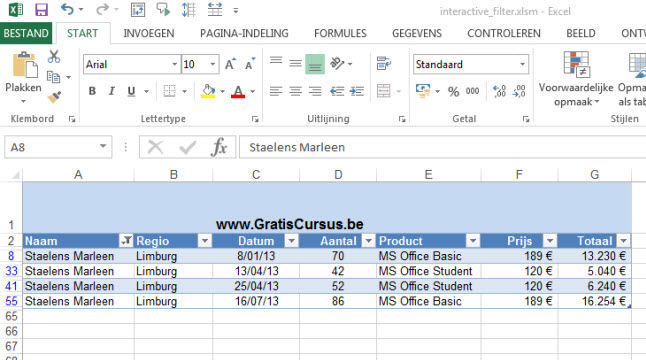 |
||||
| Kies het tabblad "Invoegen", klik het naar benedenwijzend pijltje naast de knop "Vormen", en kies een vorm. Ik kies voor een afgeronde rechthoek, maar hiermee doe je wat je wil. | ||||
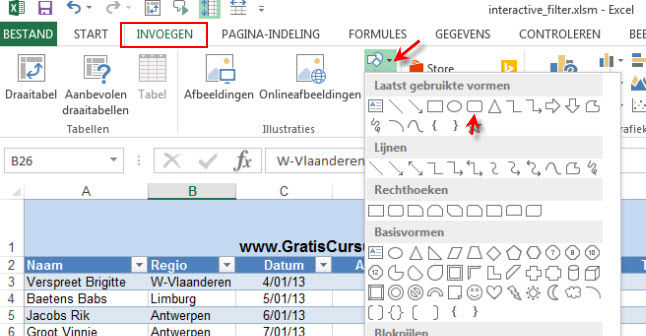 |
||||
| Teken je vorm. | ||||
 |
||||
| Rechtsklik je vorm (1), en kies "Tekst toevoegen" (2). Eventueel kun je deze tekst opmaken met de knoppen onder het tabblad "Start". |
||||
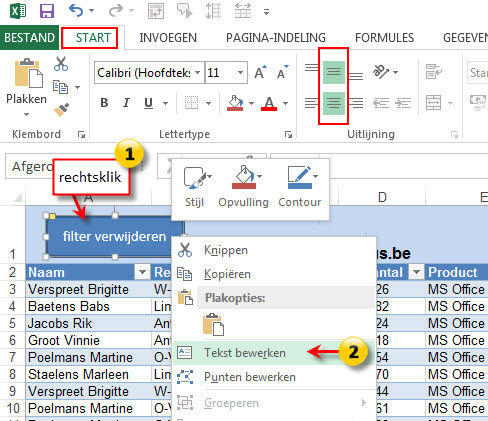 |
||||
| Rechtsklik vervolgens deze vorm (1) en kies "Macro toewijzen" (2). | ||||
 |
||||
| Geef de macro een naam, en klik "Nieuw". | ||||
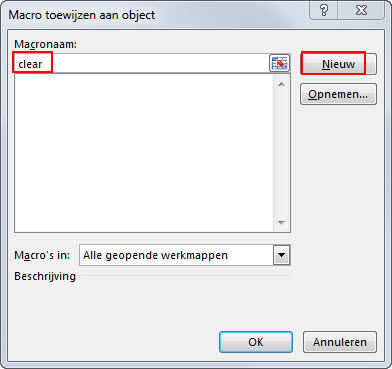 |
||||
Voeg volgende VBA-code toe in het VBA-venster dat opent.. Sluit het VBA-venster. |
||||
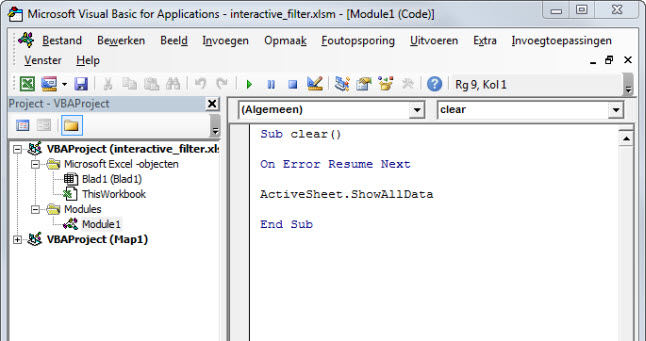 |
||||
| Filteren op één of meerdere kolommen werkt. | ||||
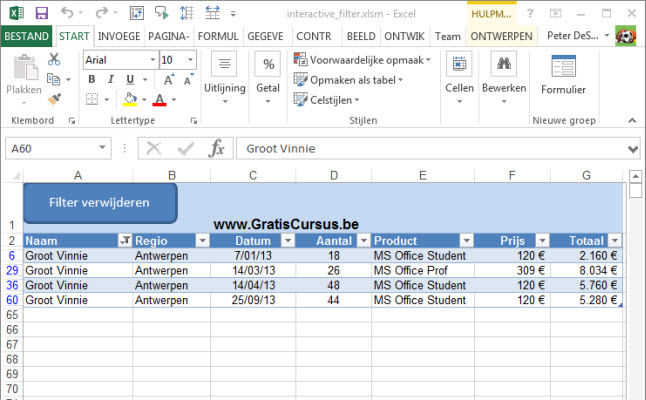 |
||||
| En de knop "Filter verwijderen" werkt ook. | ||||
 |
||||
| GratisCursus.be denkt aan jullie. | ||||
|
>
Index |
||||
copyright © 2012 - gratiscursus.be
![]()

